iPhone, iPad और Mac पर Safari में AdBlock को कैसे बंद करें
यद्यपि विज्ञापन संसाधनों को मुक्त रखने का एक उत्कृष्ट तरीका है, वे बहुत अधिक स्थान ले सकते हैं या ब्राउज़िंग अनुभव को खराब कर सकते हैं। यह एक कारण है कि विज्ञापन अवरोधक एक स्वागत योग्य अतिरिक्त है। हालाँकि, जब विज्ञापन अवरोधकों का उपयोग किया जाता है तो कुछ वेबसाइटें ठीक से काम नहीं करती हैं। इस स्थिति में, आप Safari में AdBlock को बंद कर सकते हैं।
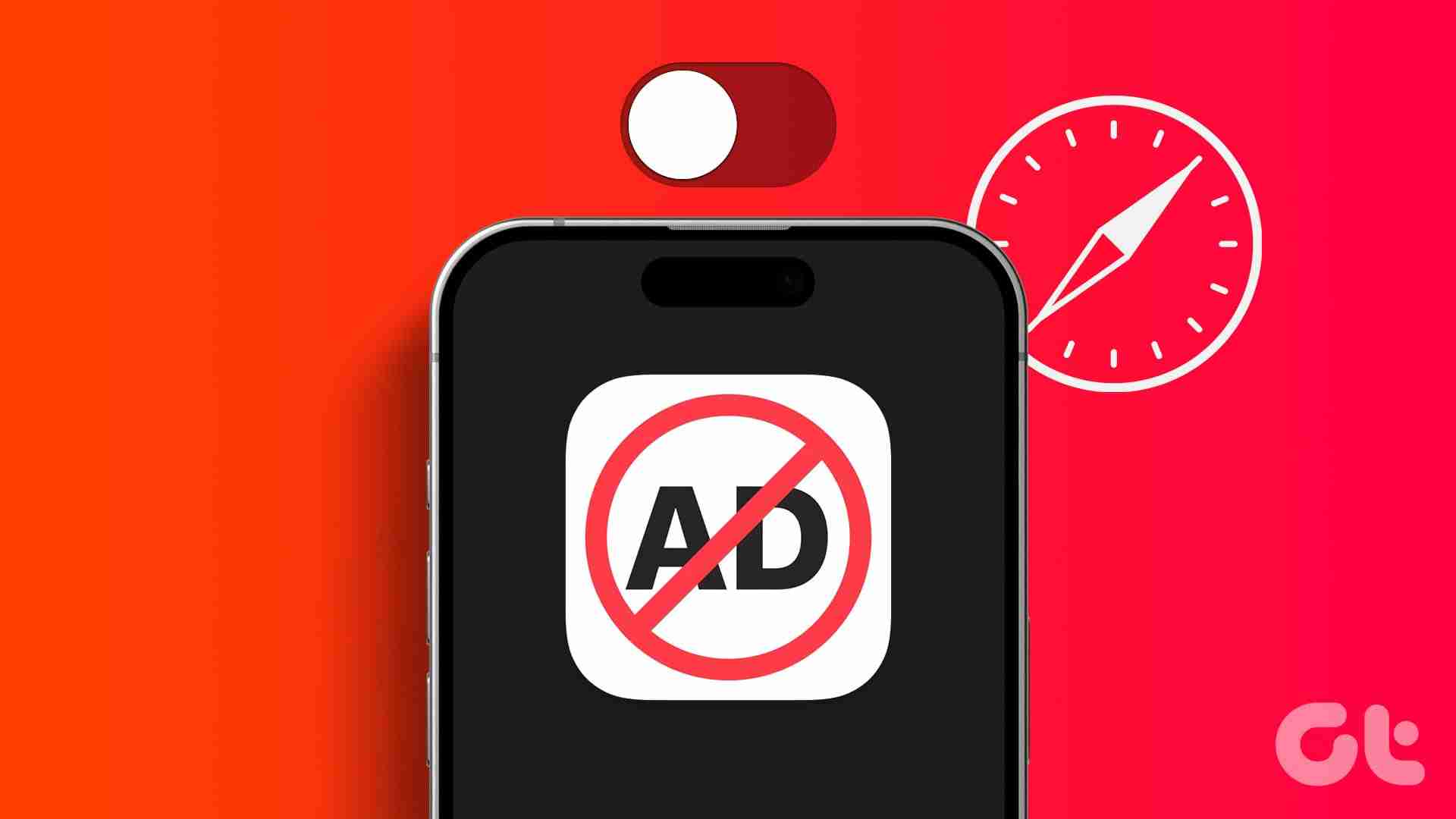
जब आप सफ़ारी में विज्ञापन ब्लॉक बंद करते हैं, तो आप अनिवार्य रूप से ऐसी किसी भी चीज़ को अक्षम कर देते हैं जो विज्ञापनों को रोक सकती है। इसमें अंतर्निहित सामग्री अवरोधक और कोई भी अतिरिक्त एक्सटेंशन शामिल हैं। लेकिन क्या आप किसी एक वेबसाइट के लिए Safari में विज्ञापन अवरोधकों को अक्षम कर सकते हैं? आइए जानें.
क्या आपको सफारी में एडब्लॉक को अक्षम करना चाहिए और जब आप ऐसा करते हैं तो क्या होता है
इससे पहले कि हम आगे बढ़ें और सफारी में विज्ञापन अवरोधकों को अक्षम करें, आइए जल्दी से देखें कि क्या होता है जब विज्ञापनों की पूरी ताकत आखिरकार आपके ब्राउज़र पर आ जाती है।
- वेबसाइटें धीरे-धीरे लोड हो सकती हैं: विज्ञापन अवरोधक पृष्ठ पर किसी भी अतिरिक्त विज्ञापन सामग्री को हटा देते हैं, जिससे साइटें तेजी से लोड होती हैं। हालाँकि, जब वे बंद हो जाते हैं, तो इससे कुछ साइटें विज्ञापनों के साथ लोड होने के कारण धीरे-धीरे लोड हो सकती हैं।
- ट्रैकर सक्षम: कुछ वेबसाइट विज्ञापनों और अन्य पेज तत्वों में ट्रैकर होते हैं जो वेबसाइटों को आपकी गतिविधि को ट्रैक करने में मदद करते हैं। जबकि अधिकांश विज्ञापन अवरोधक आमतौर पर उन्हें अक्षम कर देते हैं, आपके द्वारा विज्ञापन अवरोधक हटाने के बाद वे फिर से सक्षम हो जाएंगे।
- वेबसाइटें सामान्य रूप से लोड होंगी: वेबसाइट तत्वों को विज्ञापन अवरोधकों द्वारा विज्ञापनों के रूप में उठाया जा सकता है, जिससे वे छिप जाएंगे। विज्ञापन अवरोधक सक्षम होने के बाद इससे वेबसाइटें खराब हो सकती हैं या ठीक से लोड नहीं हो सकती हैं।
- प्रतिबंध हटाना: कुछ वेबसाइटें सक्रिय रूप से जांच करती हैं कि आप विज्ञापन अवरोधकों का उपयोग कर रहे हैं या नहीं। एक बार पता चलने पर, वे आपसे उनका समर्थन करने या आपको साइट की सामग्री तक पहुंचने से रोकने के लिए कहते रहते हैं जब तक कि आप विज्ञापन अवरोधक को अक्षम नहीं कर देते और पृष्ठ को पुनः लोड नहीं कर देते।
- निर्माताओं का समर्थन करें: जबकि विज्ञापन एक बुरा सपना हो सकते हैं, वे वेबसाइट के पीछे के निर्माता का समर्थन करने में बेहद सहायक हो सकते हैं। खासकर यदि वे एक स्वतंत्र इकाई हैं। इसलिए, कभी-कभी, अपनी पसंदीदा वेबसाइटों का समर्थन करने के लिए विज्ञापन अवरोधकों को बंद करना अच्छा होता है।
हालांकि विज्ञापन अवरोधकों को सक्षम या अक्षम करने के कई कारण हो सकते हैं, यह सब आपकी आवश्यकताओं पर निर्भर करता है। यदि विज्ञापन अवरोधक वेबसाइट की सामग्री में हस्तक्षेप कर रहे हैं या पूरी तरह से अवरुद्ध हैं, तो आपके पास उन्हें अक्षम करने के अलावा कोई विकल्प नहीं होगा।
iPhone और iPad पर Safari AdBlocker को कैसे अक्षम करें
विज्ञापनों को ब्लॉक करने के लिए आपके iPhone और iPad पर Safari में एक्सटेंशन का उपयोग करने से ऑनलाइन ब्राउज़िंग अनुभव को आसान बनाने में मदद मिलती है। हालाँकि, ये एक्सटेंशन महत्वपूर्ण पृष्ठ तत्वों पर प्रतिकूल प्रभाव डाल सकते हैं और उन्हें अवरुद्ध भी कर सकते हैं। इसे रोकने के लिए, अपने iPhone और iPad पर Safari में विज्ञापन अवरोधकों को अक्षम करने का तरीका यहां बताया गया है।
1. व्यक्तिगत वेबसाइट सेटिंग्स का उपयोग करना
चरण 1: अपने iPhone पर Safari खोलें। फिर, एड्रेस बार में aA आइकन पर टैप करें।
चरण 2: एक्सटेंशन प्रबंधित करें पर टैप करें।
चरण 3: यहां, प्रासंगिक विज्ञापन ब्लॉक एक्सटेंशन के लिए टॉगल बंद करें।
चरण 4: फिर, Done पर टैप करें।
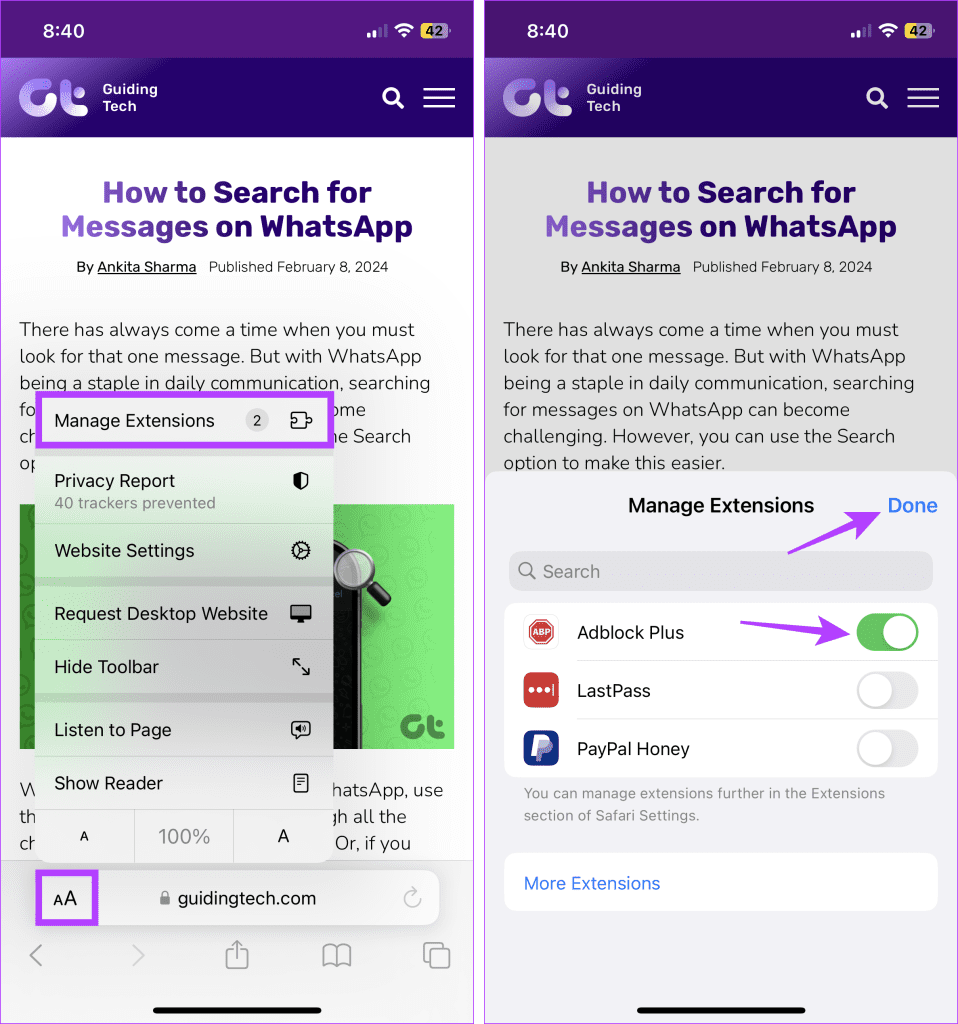
यह सफारी में विज्ञापन अवरोधक को अक्षम कर देगा और एक्सटेंशन विंडो बंद कर देगा। यदि आप एक्सटेंशन प्रबंधित करने का विकल्प नहीं देख पा रहे हैं, तो Safari में सामग्री अवरोधक उपलब्ध होने पर उन्हें बंद कर दें। यह किसी भी विज्ञापन अवरोधक को साइट पर चलने से रोक देगा।
2. सेटिंग्स मेनू का उपयोग करना
चरण 1: अपने iPhone पर सेटिंग ऐप खोलें। नीचे स्क्रॉल करें और Safari पर टैप करें।
चरण 2: फिर एक्सटेंशन पर टैप करें।

चरण 3: यहां, प्रासंगिक विज्ञापन ब्लॉक एक्सटेंशन पर टैप करें।
चरण 4: एक्सटेंशन की अनुमति के लिए टॉगल बंद करें।
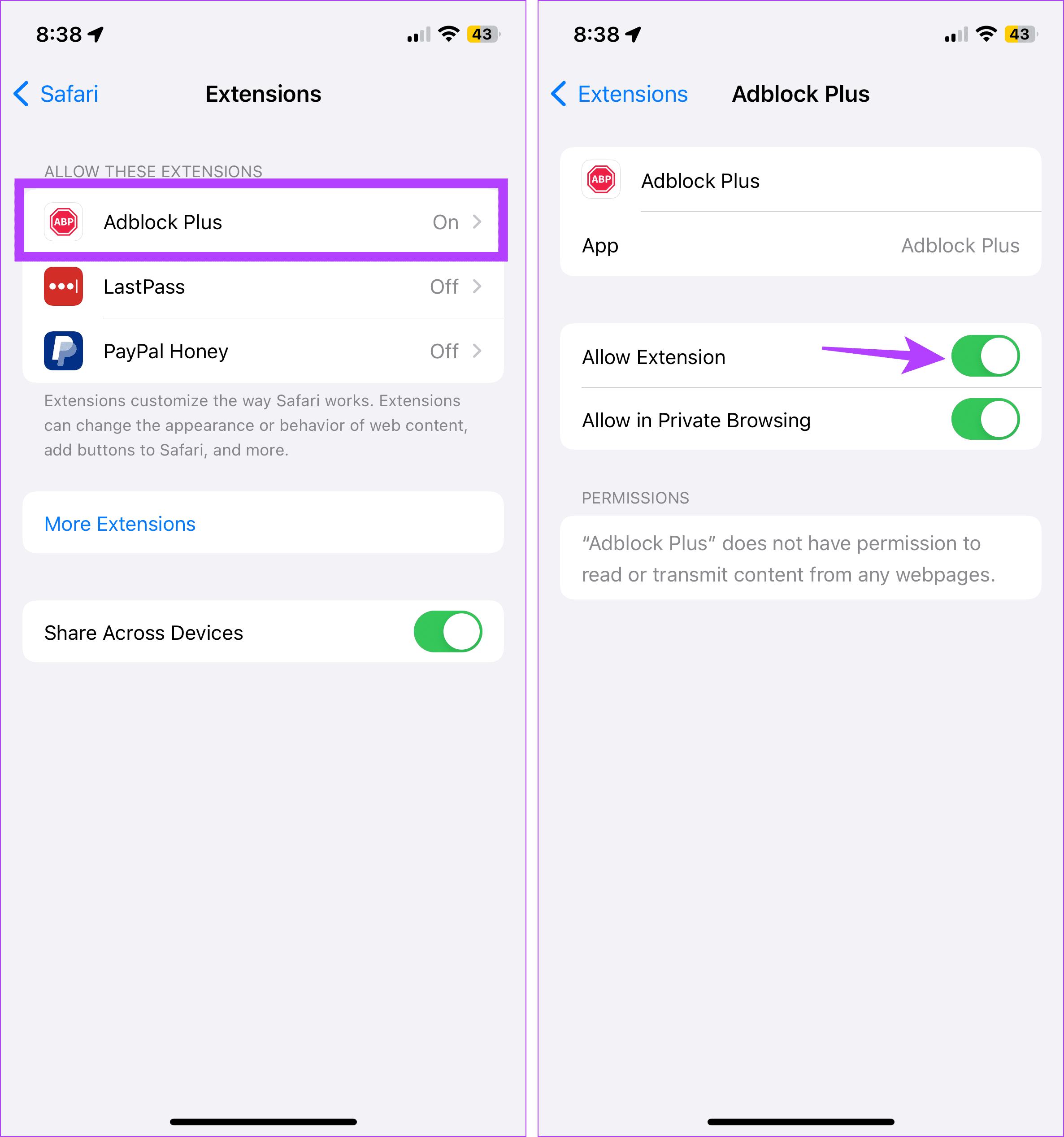
यदि आपका ब्राउज़र अभी भी विज्ञापनों या अन्य पृष्ठ तत्वों को अवरुद्ध करता है, तो सामग्री और गोपनीयता प्रतिबंधों को बंद करने का प्रयास करें। यह सुनिश्चित करेगा कि आपके डिवाइस की सेटिंग्स Safari में हस्तक्षेप नहीं कर रही हैं। ऐसे।
3. सामग्री और गोपनीयता प्रतिबंध बंद करें
चरण 1: सेटिंग्स खोलें और स्क्रीन टाइम पर टैप करें।
चरण 2: यहां, नीचे स्क्रॉल करें और 'सामग्री और गोपनीयता प्रतिबंध' पर टैप करें।
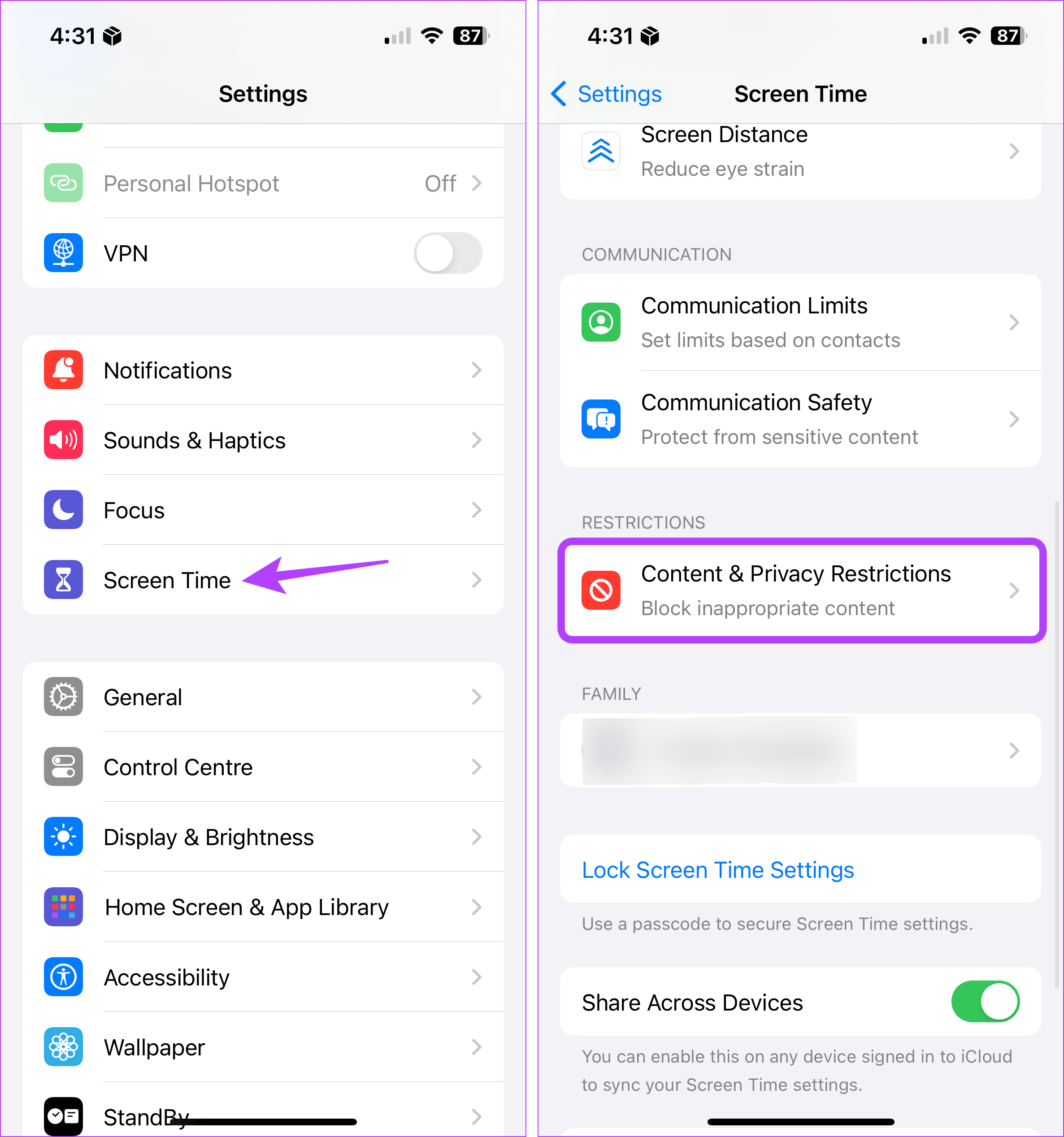
चरण 3: 'सामग्री और गोपनीयता प्रतिबंध' के लिए टॉगल बंद करें।
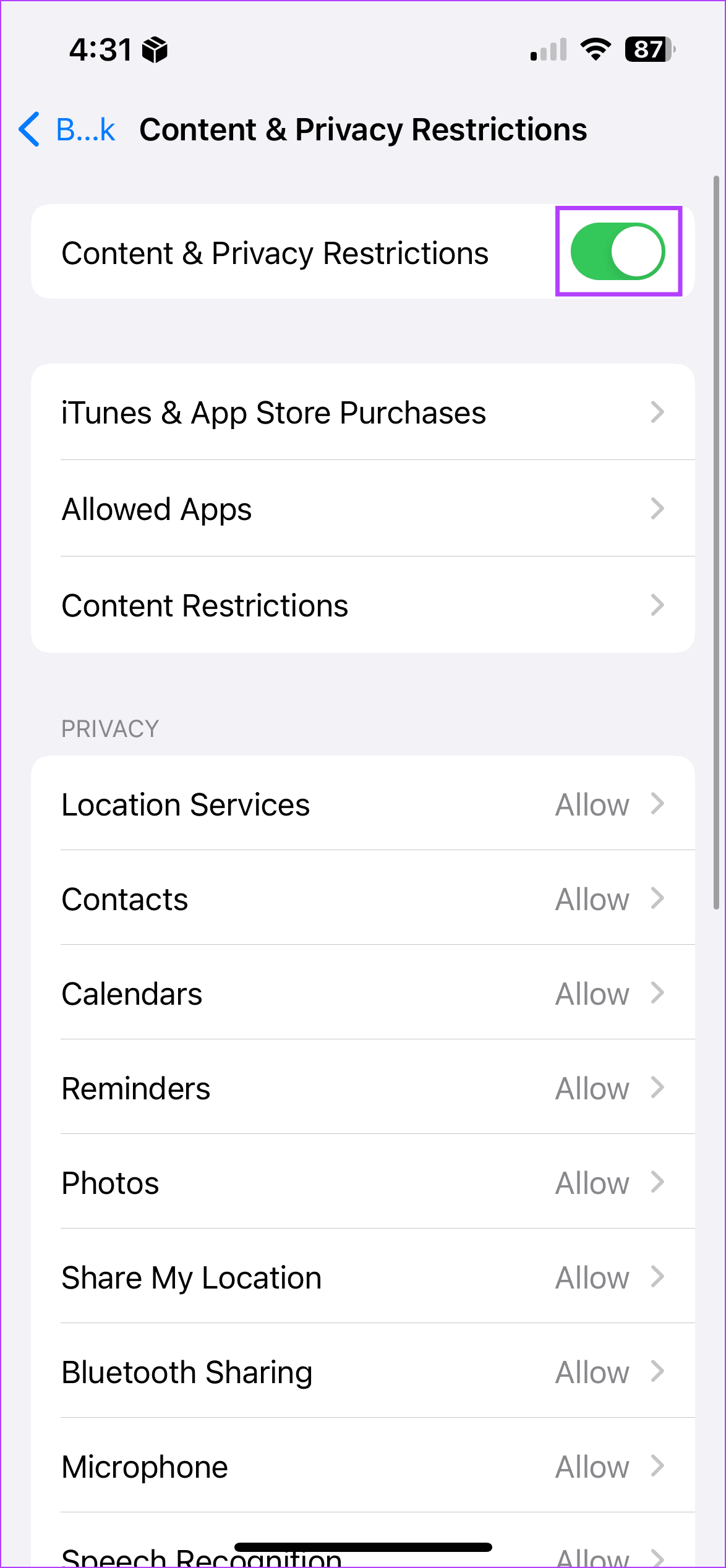
मैक पर सफारी में विज्ञापन अवरोधक कैसे हटाएं
अपने iPhone और iPad के समान, आप विज्ञापनों को ब्लॉक करने के लिए अपने Mac पर Safari में भी एक्सटेंशन का उपयोग कर सकते हैं। इसके अतिरिक्त, आप समान उपलब्धि हासिल करने के लिए मूल सामग्री अवरोधकों का भी उपयोग कर सकते हैं। इस स्थिति में, आपको पहले सामग्री अवरोधकों को बंद करना होगा और एक्सटेंशन को अनइंस्टॉल करना होगा। यह आपके Mac पर Safari में विज्ञापन अवरोधकों को हटाने में मदद करेगा। ऐसे:
1. वेबसाइट सेटिंग्स का उपयोग करना
चरण 1: सफारी खोलें और मेनू विकल्पों पर जाएं। यहां सफारी पर क्लिक करें।
चरण 2: फिर सेटिंग्स पर क्लिक करें।
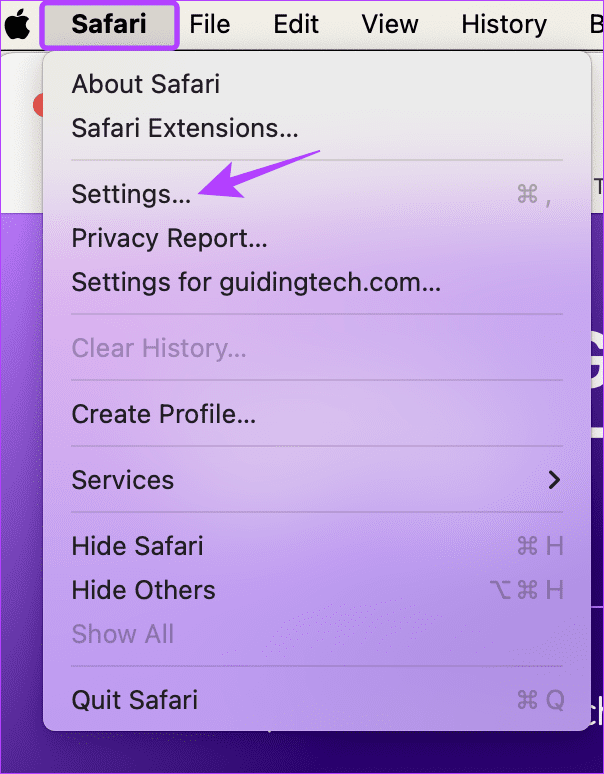
चरण 3: मेनू विकल्पों से, वेबसाइटें चुनें।
चरण 4: फिर बाईं ओर के मेनू से कंटेंट ब्लॉकर्स पर क्लिक करें।
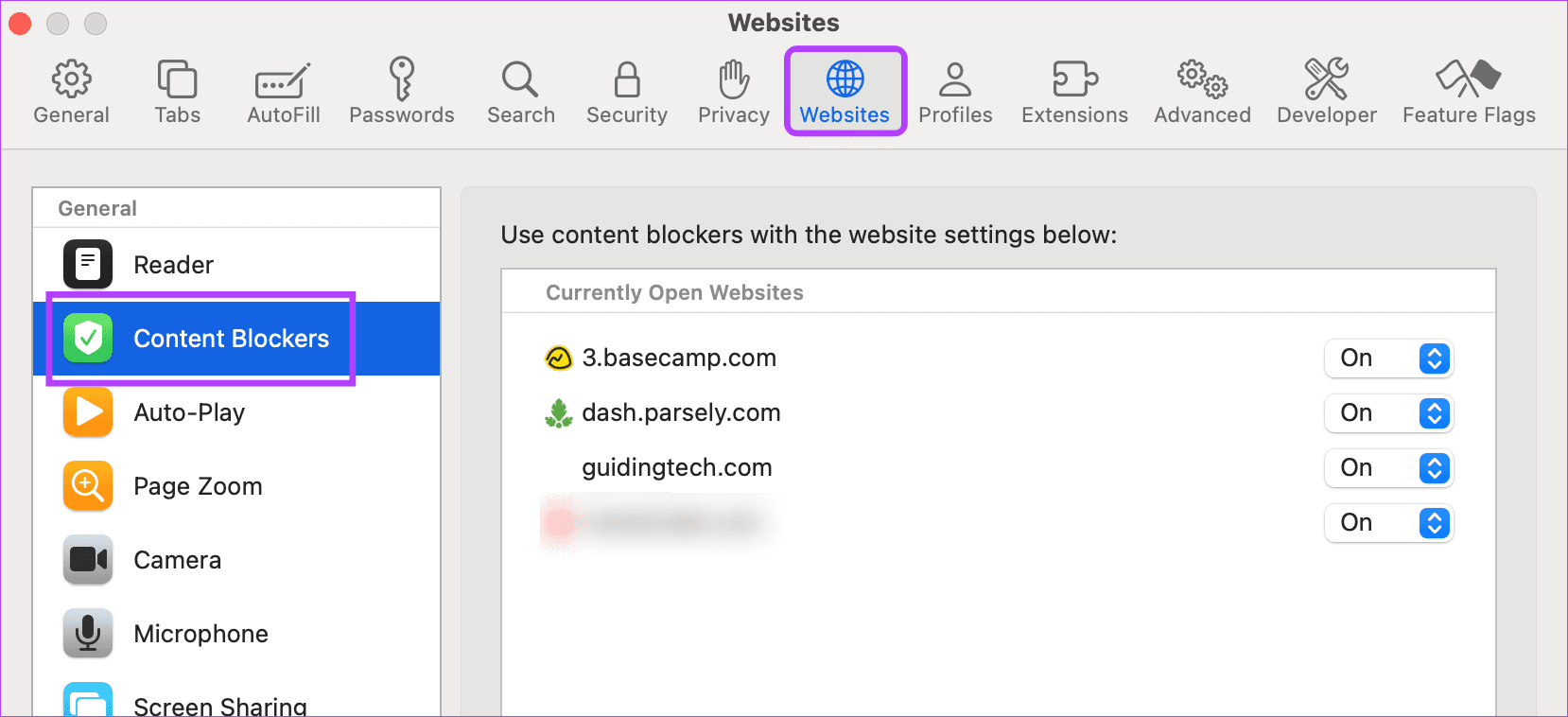
चरण 5: यहां, वर्तमान में खुली वेबसाइट के ड्रॉप-डाउन मेनू का उपयोग करें और इसे बंद में बदलें। इससे आपको एक साथ कई वेबसाइटों पर विज्ञापन ब्लॉक को अक्षम करने में मदद मिलेगी।
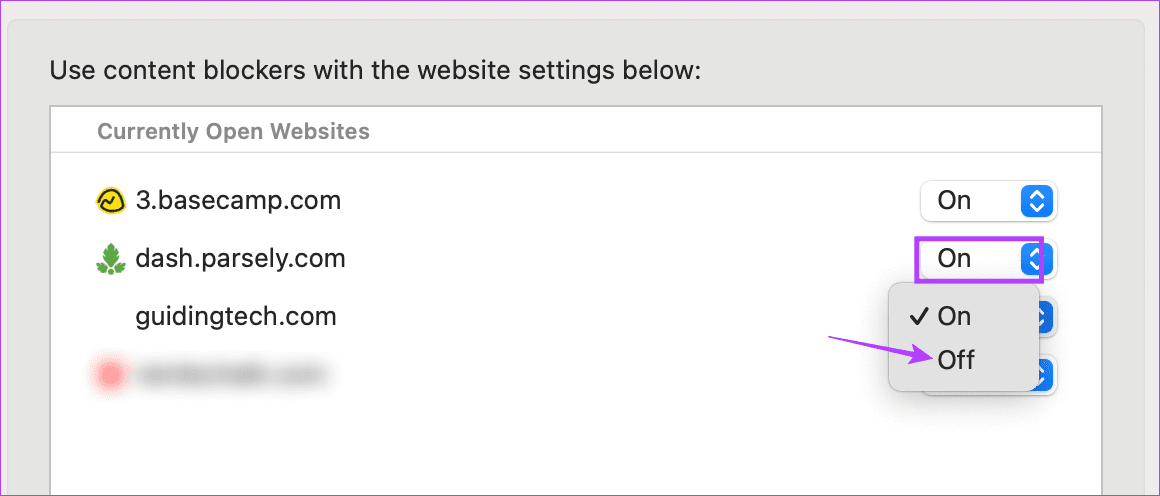
चरण 6: या, यदि आप इसे सभी वेबसाइटों के लिए अक्षम करना चाहते हैं, तो नीचे जाएं और 'अन्य वेबसाइटों पर जाने पर' ड्रॉप-डाउन पर क्लिक करें।
चरण 7: फिर, बंद चुनें।
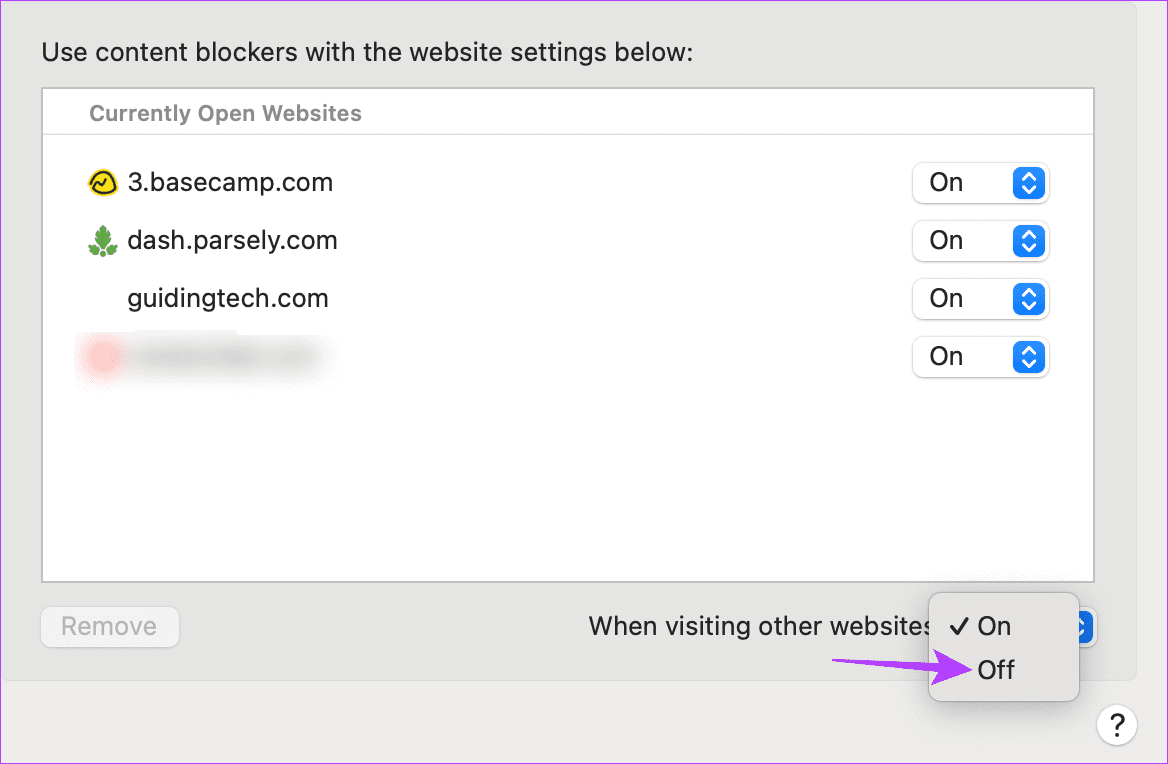
यह सभी वेबसाइटों के लिए मूल सामग्री अवरोधकों को अक्षम कर देगा, भले ही वे वर्तमान में खुले हों। यदि आपके पास कोई बाहरी विज्ञापन ब्लॉक एक्सटेंशन स्थापित है, तो वे तदनुसार कार्य करना जारी रखेंगे। इस स्थिति में, उन्हें अलग से अक्षम करने के लिए एक्सटेंशन सेटिंग्स का उपयोग करें। ऐसे।
2. एक्सटेंशन अक्षम करना
चरण 1: अपने मैक पर सफारी खोलें। फिर, मेनू विकल्पों में से, Safari पर क्लिक करें।
चरण 2: यहां, सेटिंग्स पर क्लिक करें।
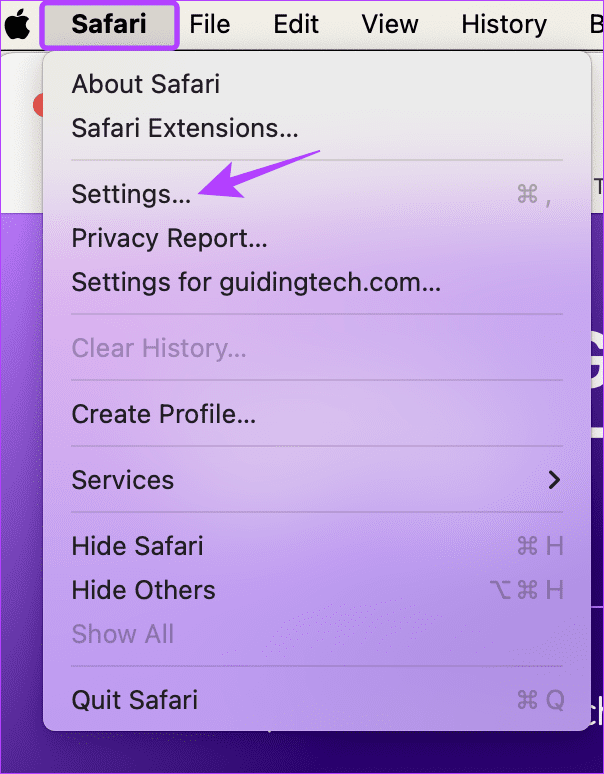
चरण 3: वर्तमान में स्थापित एक्सटेंशन देखने के लिए एक्सटेंशन पर क्लिक करें।
चरण 4: यहां, उस विज्ञापन अवरोधक एक्सटेंशन पर क्लिक करें जिसे आप हटाना चाहते हैं।
चरण 5: अनइंस्टॉल पर क्लिक करें।
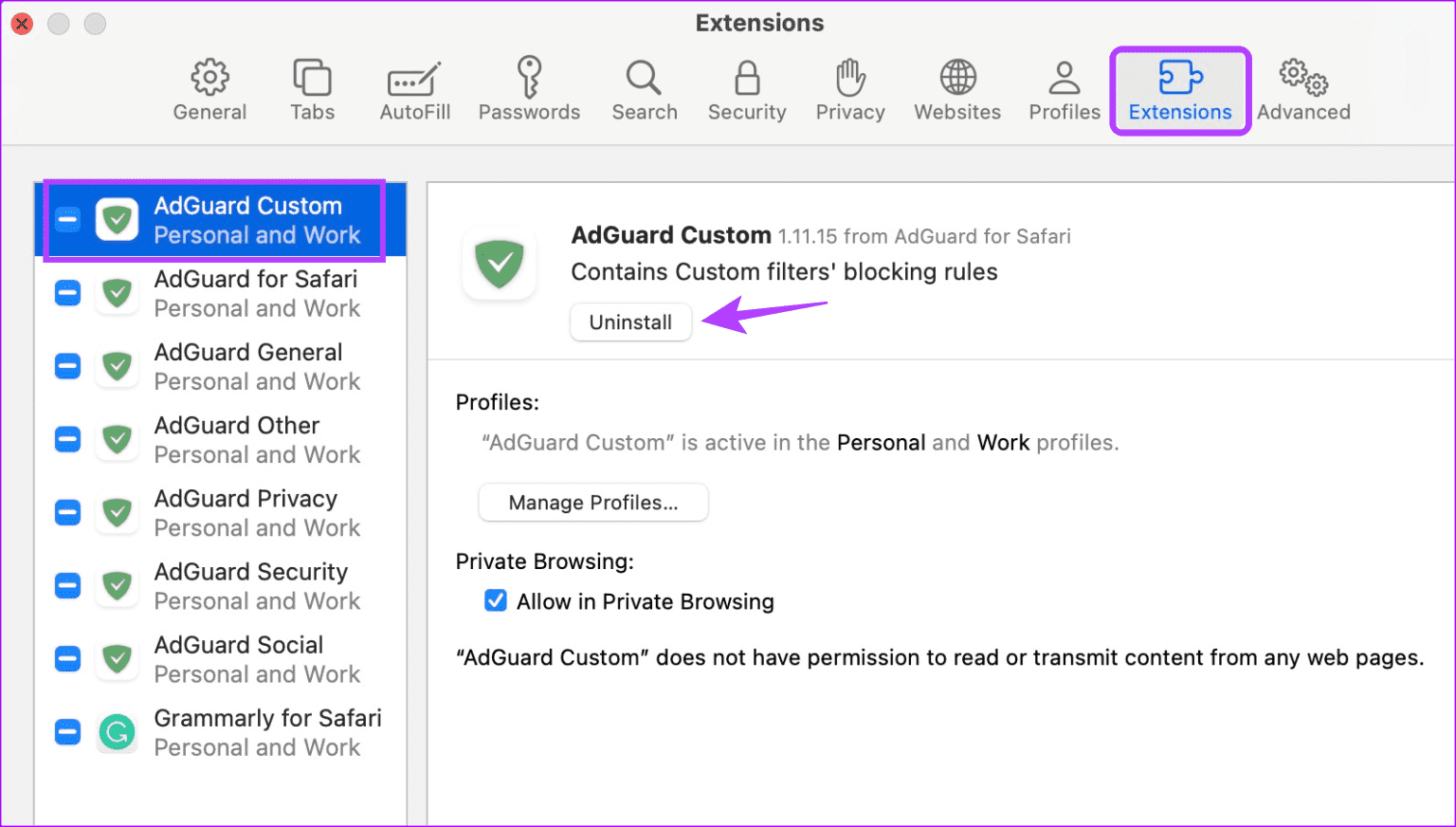
अपने मैक पर सफारी में किसी भी अन्य विज्ञापन अवरोधक को अनइंस्टॉल करने के लिए इन चरणों को दोहराएं।
3. एकल साइट के लिए
चरण 1: मैक पर सफारी खोलें और संबंधित वेबसाइट पर जाएं।
चरण 2: फिर, मेनू विकल्पों में से सफारी पर क्लिक करें और वेबसाइट के लिए सेटिंग्स पर क्लिक करें।
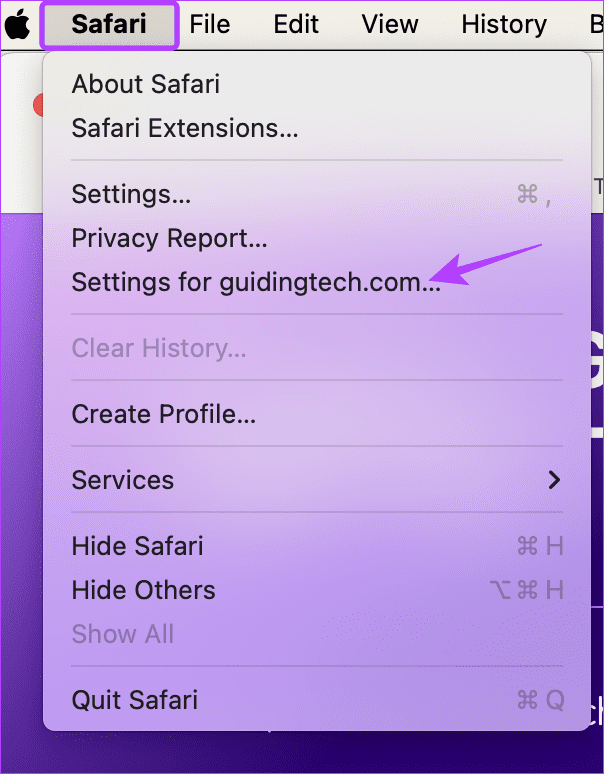
चरण 3: यहां, सामग्री अवरोधक सक्षम करें विकल्प को अनचेक करें।
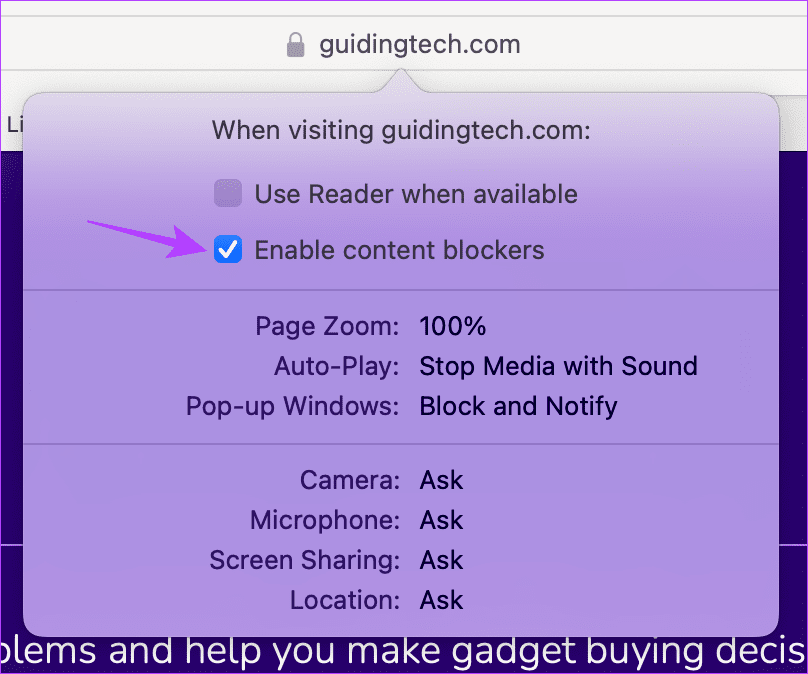
इससे चयनित साइट के लिए विज्ञापन अवरोधक तुरंत हटा दिया जाना चाहिए। यदि आप अभी भी कोई विज्ञापन नहीं देख पा रहे हैं या वेबसाइट की सामग्री ठीक से लोड नहीं हो रही है तो आप पृष्ठ को पुनः लोड कर सकते हैं।
यह भी पढ़ें: मैक पर लगातार क्रैश हो रही सफारी को कैसे ठीक करें
सफारी विज्ञापन अवरोधक हटाएं
हालांकि विज्ञापन अवरोधक अवांछित विज्ञापनों को हटाने में मदद करते हैं, लेकिन वे वेबसाइटों को लोड करने में समस्याएं पैदा कर सकते हैं। इसलिए, हमें उम्मीद है कि इस लेख ने आपको अपने Apple डिवाइस पर Safari में विज्ञापन अवरोधक को बंद करने में मदद की है। मैक पर सफ़ारी पॉप-अप ब्लॉकर को सक्षम या अक्षम करने का तरीका जानने के लिए आप हमारे व्याख्याता को भी देख सकते हैं।
-
 किसी व्यक्ति की खोज साइट से अपना डेटा कैसे हटाएं] बहुत से लोग इस बात से अनजान हैं कि उनके व्यक्तिगत डेटा की एक महत्वपूर्ण राशि आसानी से ऑनलाइन सुलभ है। इसमें आपका नाम, उम्र, पता, संपर्क विवरण, स...सॉफ्टवेयर ट्यूटोरियल 2025-04-21 को पोस्ट किया गया
किसी व्यक्ति की खोज साइट से अपना डेटा कैसे हटाएं] बहुत से लोग इस बात से अनजान हैं कि उनके व्यक्तिगत डेटा की एक महत्वपूर्ण राशि आसानी से ऑनलाइन सुलभ है। इसमें आपका नाम, उम्र, पता, संपर्क विवरण, स...सॉफ्टवेयर ट्यूटोरियल 2025-04-21 को पोस्ट किया गया -
 एक लैपटॉप के रूप में एक iPad को कैसे छिपाने के लिए] लेख इस बात पर जोर देता है कि जबकि Apple ने लंबे समय से iPads को लैपटॉप प्रतिस्थापन के रूप में बढ़ावा दिया है, iPados इस क्षमता को काफी बढ़ाता है। ...सॉफ्टवेयर ट्यूटोरियल 2025-04-21 को पोस्ट किया गया
एक लैपटॉप के रूप में एक iPad को कैसे छिपाने के लिए] लेख इस बात पर जोर देता है कि जबकि Apple ने लंबे समय से iPads को लैपटॉप प्रतिस्थापन के रूप में बढ़ावा दिया है, iPados इस क्षमता को काफी बढ़ाता है। ...सॉफ्टवेयर ट्यूटोरियल 2025-04-21 को पोस्ट किया गया -
 मैक मेलबॉक्स कैश को कैसे साफ करें? मैक पर इसे कैसे हटाएं?] MacOS मेल ऐप, जबकि लोकप्रिय, एक बड़े कैश के कारण सुस्त हो सकता है। इस लेख में बताया गया है कि मेल कैश क्या है, क्यों इसे साफ करना फायदेमंद है, और य...सॉफ्टवेयर ट्यूटोरियल 2025-04-21 को पोस्ट किया गया
मैक मेलबॉक्स कैश को कैसे साफ करें? मैक पर इसे कैसे हटाएं?] MacOS मेल ऐप, जबकि लोकप्रिय, एक बड़े कैश के कारण सुस्त हो सकता है। इस लेख में बताया गया है कि मेल कैश क्या है, क्यों इसे साफ करना फायदेमंद है, और य...सॉफ्टवेयर ट्यूटोरियल 2025-04-21 को पोस्ट किया गया -
 सबसे आवश्यक उपकरणों को वाईफाई के आवंटन को कैसे प्राथमिकता दें] ] सीधे शब्दों में कहें, यह आपको अपने वाई-फाई नेटवर्क पर विशिष्ट उपकरणों और ट्रैफ़िक प्रकारों को प्राथमिकता देने की अनुमति देता है ताकि बैंडविड्थ...सॉफ्टवेयर ट्यूटोरियल 2025-04-19 को पोस्ट किया गया
सबसे आवश्यक उपकरणों को वाईफाई के आवंटन को कैसे प्राथमिकता दें] ] सीधे शब्दों में कहें, यह आपको अपने वाई-फाई नेटवर्क पर विशिष्ट उपकरणों और ट्रैफ़िक प्रकारों को प्राथमिकता देने की अनुमति देता है ताकि बैंडविड्थ...सॉफ्टवेयर ट्यूटोरियल 2025-04-19 को पोस्ट किया गया -
 McAfee एंटीवायरस सॉफ्टवेयर समीक्षा: क्या यह पर्याप्त है? 【फ़ंक्शन, मूल्य】] ] जबकि पीसी के लिए अत्यधिक अनुशंसित है, एमएसीएस वारंट पर इसकी प्रभावशीलता निकट परीक्षा। यह समीक्षा McAfee के प्रदर्शन, फायदे और नुकसान की पड़ताल क...सॉफ्टवेयर ट्यूटोरियल 2025-04-19 को पोस्ट किया गया
McAfee एंटीवायरस सॉफ्टवेयर समीक्षा: क्या यह पर्याप्त है? 【फ़ंक्शन, मूल्य】] ] जबकि पीसी के लिए अत्यधिक अनुशंसित है, एमएसीएस वारंट पर इसकी प्रभावशीलता निकट परीक्षा। यह समीक्षा McAfee के प्रदर्शन, फायदे और नुकसान की पड़ताल क...सॉफ्टवेयर ट्यूटोरियल 2025-04-19 को पोस्ट किया गया -
 वनप्लस वॉच 3 को अजीब मुद्दों के कारण अप्रैल में स्थगित कर दिया गया हैलंबे समय से प्रतीक्षित वनप्लस वॉच 3 स्मार्टवॉच जारी किए जाने के बाद, खरीद योजना को थोड़ा समायोजन की आवश्यकता हो सकती है। एक हास्यास्पद उत्पादन समस...सॉफ्टवेयर ट्यूटोरियल 2025-04-19 को पोस्ट किया गया
वनप्लस वॉच 3 को अजीब मुद्दों के कारण अप्रैल में स्थगित कर दिया गया हैलंबे समय से प्रतीक्षित वनप्लस वॉच 3 स्मार्टवॉच जारी किए जाने के बाद, खरीद योजना को थोड़ा समायोजन की आवश्यकता हो सकती है। एक हास्यास्पद उत्पादन समस...सॉफ्टवेयर ट्यूटोरियल 2025-04-19 को पोस्ट किया गया -
 अपने iPhone के पीछे टैप फ़ंक्शन का अधिकतम लाभ उठाने के लिए टिप्सवर्षों से, Apple ने iPhones का उपयोग करने के लिए बड़ी संख्या में उपकरण विकसित किए हैं। यद्यपि "टैप बैक" सुविधा सुस्त है, इसे अक्सर अनदेख...सॉफ्टवेयर ट्यूटोरियल 2025-04-18 को पोस्ट किया गया
अपने iPhone के पीछे टैप फ़ंक्शन का अधिकतम लाभ उठाने के लिए टिप्सवर्षों से, Apple ने iPhones का उपयोग करने के लिए बड़ी संख्या में उपकरण विकसित किए हैं। यद्यपि "टैप बैक" सुविधा सुस्त है, इसे अक्सर अनदेख...सॉफ्टवेयर ट्यूटोरियल 2025-04-18 को पोस्ट किया गया -
 जल्दी से विंडोज 11 24h2 अपडेट प्राप्त करें, प्रतीक्षा कतार को छोड़ दें] यदि आप इस प्रमुख अपडेट को तुरंत इंस्टॉल करना चाहते हैं, तो यह कार्रवाई करें जब अपडेट अभी तक विंडोज अपडेट के तहत उपलब्ध नहीं है। यह संस्करण, आपके पास...सॉफ्टवेयर ट्यूटोरियल 2025-04-18 को पोस्ट किया गया
जल्दी से विंडोज 11 24h2 अपडेट प्राप्त करें, प्रतीक्षा कतार को छोड़ दें] यदि आप इस प्रमुख अपडेट को तुरंत इंस्टॉल करना चाहते हैं, तो यह कार्रवाई करें जब अपडेट अभी तक विंडोज अपडेट के तहत उपलब्ध नहीं है। यह संस्करण, आपके पास...सॉफ्टवेयर ट्यूटोरियल 2025-04-18 को पोस्ट किया गया -
 मोबाइल फोन हॉटस्पॉट का उपयोग करने के लिए टिप्स: डेटा ट्रैफ़िक में वृद्धि से कैसे बचें] फोन के विपरीत, जो सॉफ़्टवेयर अपडेट जैसे कार्यों के लिए वाई-फाई को प्राथमिकता देते हैं, लैपटॉप लगातार डेटा का उपभोग करते हैं, खासकर जब आप असीमित वाई-...सॉफ्टवेयर ट्यूटोरियल 2025-04-18 को पोस्ट किया गया
मोबाइल फोन हॉटस्पॉट का उपयोग करने के लिए टिप्स: डेटा ट्रैफ़िक में वृद्धि से कैसे बचें] फोन के विपरीत, जो सॉफ़्टवेयर अपडेट जैसे कार्यों के लिए वाई-फाई को प्राथमिकता देते हैं, लैपटॉप लगातार डेटा का उपभोग करते हैं, खासकर जब आप असीमित वाई-...सॉफ्टवेयर ट्यूटोरियल 2025-04-18 को पोस्ट किया गया -
 IPhone और Android की तुलना में कौन सा बेहतर है?iOS और Android के बीच चयन: एक विस्तृत तुलना मोबाइल फोन बाजार में दो प्रमुख खिलाड़ियों का प्रभुत्व है: iOS और Android। दोनों विश्व स्तर पर लाखों उप...सॉफ्टवेयर ट्यूटोरियल 2025-04-17 को पोस्ट किया गया
IPhone और Android की तुलना में कौन सा बेहतर है?iOS और Android के बीच चयन: एक विस्तृत तुलना मोबाइल फोन बाजार में दो प्रमुख खिलाड़ियों का प्रभुत्व है: iOS और Android। दोनों विश्व स्तर पर लाखों उप...सॉफ्टवेयर ट्यूटोरियल 2025-04-17 को पोस्ट किया गया -
 सफारी मैक पर धीमा है? सफारी को तेज करने के लिए रहस्य!सफारी ब्राउज़र धीरे -धीरे चलता है? मैक उपयोगकर्ताओं के लिए त्वरण के लिए एक गाइड देखना चाहिए! ] यदि वेब पेज बहुत लंबा है या वेबसाइट नेविगेशन धीमा है,...सॉफ्टवेयर ट्यूटोरियल 2025-04-17 को पोस्ट किया गया
सफारी मैक पर धीमा है? सफारी को तेज करने के लिए रहस्य!सफारी ब्राउज़र धीरे -धीरे चलता है? मैक उपयोगकर्ताओं के लिए त्वरण के लिए एक गाइड देखना चाहिए! ] यदि वेब पेज बहुत लंबा है या वेबसाइट नेविगेशन धीमा है,...सॉफ्टवेयर ट्यूटोरियल 2025-04-17 को पोस्ट किया गया -
 मुझे लगा कि मुझे ऐसा होने तक कभी भी बटुए की आवश्यकता नहीं होगीआप अपने प्रिय के साथ एक अच्छे रेस्तरां में हैं; शायद आप दोनों एक सुंदर स्टेक का आनंद ले रहे हैं। थोड़ी देर के बाद, आप अपना हाथ बढ़ाते हैं और वेटर से ...सॉफ्टवेयर ट्यूटोरियल 2025-04-17 को पोस्ट किया गया
मुझे लगा कि मुझे ऐसा होने तक कभी भी बटुए की आवश्यकता नहीं होगीआप अपने प्रिय के साथ एक अच्छे रेस्तरां में हैं; शायद आप दोनों एक सुंदर स्टेक का आनंद ले रहे हैं। थोड़ी देर के बाद, आप अपना हाथ बढ़ाते हैं और वेटर से ...सॉफ्टवेयर ट्यूटोरियल 2025-04-17 को पोस्ट किया गया -
 McAfee और Mackeeper के बीच तुलना: कौन सा बेहतर है? एंटीवायरस सॉफ्टवेयर कैसे चुनें?आपके मैक के लिए सही साइबर सुरक्षा समाधान चुनना मुश्किल हो सकता है। McAfee और Mackeeper की यह तुलना आपको एक अच्छी तरह से स्थापित सुरक्षा सूट और एक अध...सॉफ्टवेयर ट्यूटोरियल 2025-04-17 को पोस्ट किया गया
McAfee और Mackeeper के बीच तुलना: कौन सा बेहतर है? एंटीवायरस सॉफ्टवेयर कैसे चुनें?आपके मैक के लिए सही साइबर सुरक्षा समाधान चुनना मुश्किल हो सकता है। McAfee और Mackeeper की यह तुलना आपको एक अच्छी तरह से स्थापित सुरक्षा सूट और एक अध...सॉफ्टवेयर ट्यूटोरियल 2025-04-17 को पोस्ट किया गया -
 7 सुरक्षा संचार ऐप्स आपको उपयोग करना चाहिए] हम प्रतिदिन अविश्वसनीय रूप से संवेदनशील जानकारी साझा करते हैं, जिससे ऐप सुरक्षा सर्वोपरि बनती है। यह गाइड आपकी गोपनीयता की सुरक्षा के लिए सुरक्षित...सॉफ्टवेयर ट्यूटोरियल 2025-04-17 को पोस्ट किया गया
7 सुरक्षा संचार ऐप्स आपको उपयोग करना चाहिए] हम प्रतिदिन अविश्वसनीय रूप से संवेदनशील जानकारी साझा करते हैं, जिससे ऐप सुरक्षा सर्वोपरि बनती है। यह गाइड आपकी गोपनीयता की सुरक्षा के लिए सुरक्षित...सॉफ्टवेयर ट्यूटोरियल 2025-04-17 को पोस्ट किया गया -
 किसी भी वेबसाइट को लेबल करने के लिए परम गाइड] वेब एक स्थिर अनुभव नहीं होना चाहिए। सही उपकरणों के साथ, आप नोटों को जोड़कर, प्रमुख वर्गों को हाइलाइट करके और दूसरों के साथ सहयोग करके वेबसाइटों के...सॉफ्टवेयर ट्यूटोरियल 2025-04-17 को पोस्ट किया गया
किसी भी वेबसाइट को लेबल करने के लिए परम गाइड] वेब एक स्थिर अनुभव नहीं होना चाहिए। सही उपकरणों के साथ, आप नोटों को जोड़कर, प्रमुख वर्गों को हाइलाइट करके और दूसरों के साथ सहयोग करके वेबसाइटों के...सॉफ्टवेयर ट्यूटोरियल 2025-04-17 को पोस्ट किया गया
चीनी भाषा का अध्ययन करें
- 1 आप चीनी भाषा में "चलना" कैसे कहते हैं? #का चीनी उच्चारण, #का चीनी सीखना
- 2 आप चीनी भाषा में "विमान ले लो" कैसे कहते हैं? #का चीनी उच्चारण, #का चीनी सीखना
- 3 आप चीनी भाषा में "ट्रेन ले लो" कैसे कहते हैं? #का चीनी उच्चारण, #का चीनी सीखना
- 4 आप चीनी भाषा में "बस ले लो" कैसे कहते हैं? #का चीनी उच्चारण, #का चीनी सीखना
- 5 चीनी भाषा में ड्राइव को क्या कहते हैं? #का चीनी उच्चारण, #का चीनी सीखना
- 6 तैराकी को चीनी भाषा में क्या कहते हैं? #का चीनी उच्चारण, #का चीनी सीखना
- 7 आप चीनी भाषा में साइकिल चलाने को क्या कहते हैं? #का चीनी उच्चारण, #का चीनी सीखना
- 8 आप चीनी भाषा में नमस्ते कैसे कहते हैं? 你好चीनी उच्चारण, 你好चीनी सीखना
- 9 आप चीनी भाषा में धन्यवाद कैसे कहते हैं? 谢谢चीनी उच्चारण, 谢谢चीनी सीखना
- 10 How to say goodbye in Chinese? 再见Chinese pronunciation, 再见Chinese learning

























